On monia syitä, miksi sinun on muutettava WMV MP4:ksi. Ensinnäkin MP4 on yleisesti tuettu, ja se voi tallentaa videodataa parhaalla laadulla. Toisaalta monet ohjelmat ja laitteet eivät tue WMV:tä, joten on parasta vaihtaa se yhteensopivaan muotoon. Jos et ole varma kumpi WMV-MP4-muunnin päästäksesi Windowsiin tai Maciin, tämä artikkeli tukee sinua. Lue tiedot alta.
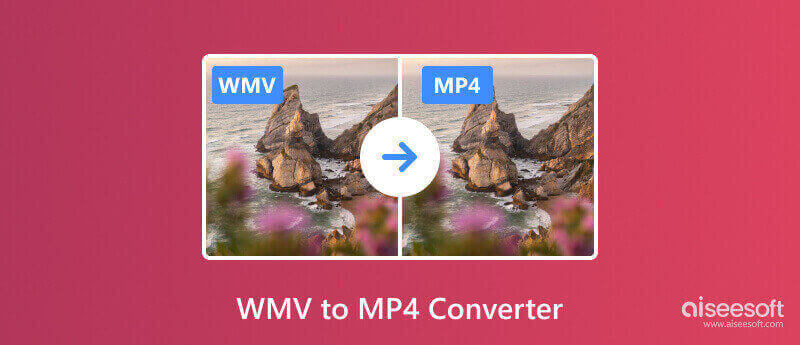
Molemmat muodot on luotu eri tarkoituksiin. Tämä tarkoittaa, että WMV:llä on etunsa, samoin kuin MP4:llä. Mutta kun näitä kahta muotoa verrataan rinnakkain, löydät niiden edut ja haitat laadun, yhteensopivuuden ja muiden suhteen. Tässä on joitain esimerkkejä:
MP4 on yksi monien laitteiden ja alustojen käyttämistä vakioformaateista. Samaan aikaan WMV liittyy pääasiassa Windows-käyttöjärjestelmään, joka on yhteensopiva vain Microsoftin tuotteiden ja sovellusten kanssa.
MP4 käyttää H.264-videokoodekkia, joka auttaa pakkaamaan tietoja menettämättä liikaa laatua. WMV:ssä se käyttää Windows Media Video -koodekkia, jolla on myös hyvä pakkausalgoritmi. Se ei kuitenkaan ole yhtä tehokas kuin MP4-koodekki.
WMV ja MP4 ovat molemmat erinomaisia laadun suhteen. Mutta tämä luokka on hyvin riippuvainen muodon koodekista ja asetuksista pakattuna. Siitä huolimatta he pystyvät tallentamaan teräväpiirtovideoita.
Yksi syy, miksi tarvitset työpöytäsovelluksen WMV:n muuntamiseen MP4:ksi, on jälkimmäisen muodon laajempi käyttö kuin edellisen. Kuten mainittiin, MP4 on yleisesti tuettu, mutta ei vain laitteille ja ohjelmille. Tätä tiedostomuotoa käytetään yleisesti myös muokkaamiseen, jakamiseen ja muihin.
Seuraavat ovat ehdotetut työkalut, jotka on valittu ottaen huomioon muunnostulokset, suorituskyky, tuetut alustat ja muut.
WMV-MP4-muunnin on suunniteltu AI-tekniikalla korkealaatuista muuntamista varten. Aiseesoft Video Converter Ultimate on monipuolinen muunnin eri muodoille, kuten MP3, MP4, WAV, WMV, MOV, AAC jne. Sen avulla voit myös muuttaa lähtöasetuksia, mukaan lukien koodekki, näytteenottotaajuus, resoluutio, laatu, bittinopeus ja lisää. Korkealaatuinen muunnettu video on saavutettavissa muuntimen helppokäyttöisyyden ja erinomaisen muunnosalgoritmin avulla. Samaan aikaan sen muunnosnopeus on nopeampi, koska se pystyy jakamaan älykkäästi GPU- ja CPU-resurssit.

Lataukset
100 % turvallinen. Ei mainoksia.
100 % turvallinen. Ei mainoksia.
PROS
CONS
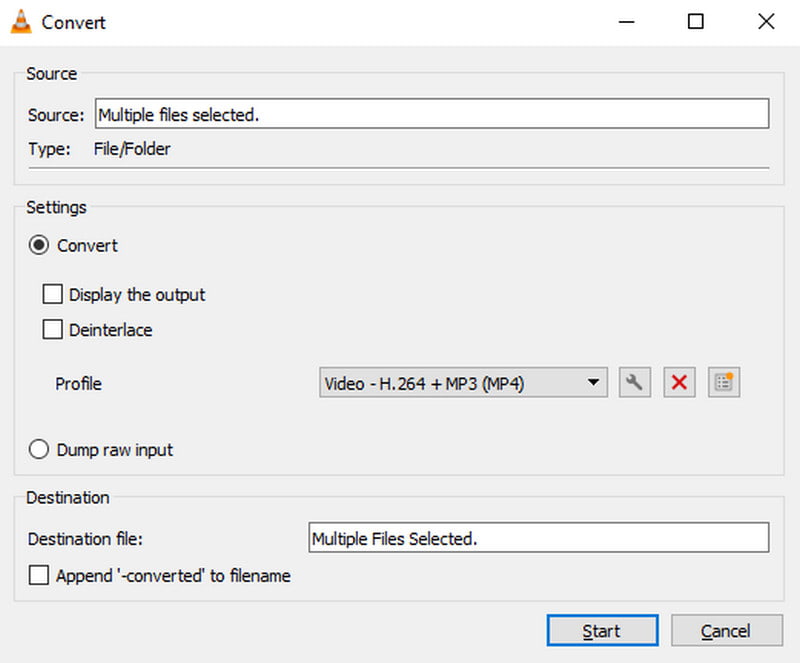
Vaikka VLC tunnetaan mediasoittimena, se on myös suosittu WMV-MP4-muuntimena. Siinä on oikeat vaihtoehdot tulostusmuodoille, mukaan lukien jotkin esiasetukset koodekeille, resoluutiolle ja muille. VLC on ilmainen mediasoitin, jonka voit saada Linuxille, Windowsille, Macille ja Androidille. Laajan käyttöjärjestelmien kanssa yhteensopivuuden lisäksi VLC toimii myös kokonaisvaltaisena video MP4-muuntimeen, joka tukee lähes kaikkia videomuotoja.
Ominaisuudet:
PROS
CONS
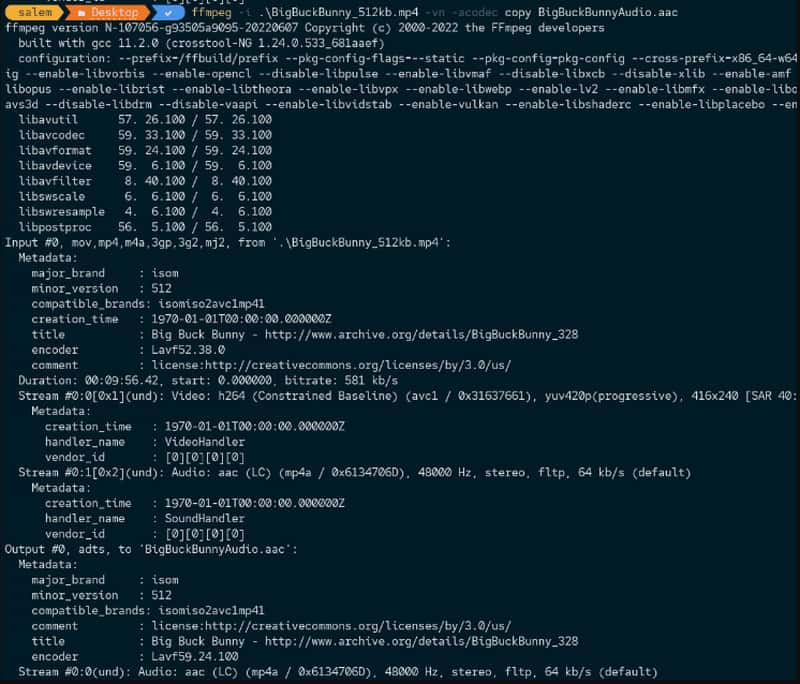
FFmpeg on tutustumisen arvoinen, jos tarvitset ammattimaisempaa WMV on MP4 muunnin. Se on monipuolinen työkalu videoiden transkoodaamiseen, koodaukseen ja dekoodaukseen. Sillä on pitkä historia luku- ja kirjoitusmuotojen lukemisesta, joten se on helppo muuntaa ja poimia tietoja FFmpegillä.
Ominaisuudet:
PROS
CONS
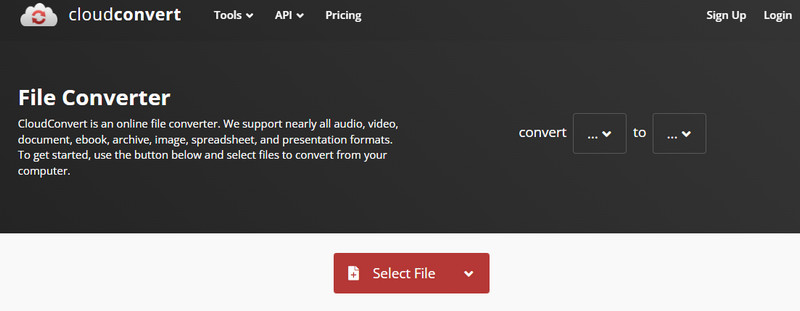
CloudConvert on online-muunnin, jossa tuetaan yli 200 muotoa. Se tarjoaa erilaisia muunnosprosesseja, mukaan lukien WMV:n MP4:ksi. Monet käyttäjät luottivat verkkosivustoon, koska se on varustettu korkeatasoisella suojauksella, joka pitää ladatut ja muunnetut tiedostot salattuina.
Ominaisuudet:
PROS
CONS
Toinen online-WMV-MP4-muunnin, jota sinun pitäisi kokeilla, on Aiseesoft ilmainen videomuunnin verkossa. Toisin kuin ensimmäinen online-muunnin, Aiseesoft tunnistaa tiedostot nopeasti ja lataa ne viipymättä. Jos haluat keskittyä yhden videon lähtöasetusten muokkaamiseen, tämä on ihanteellinen työkalu. Tämä on myös kuin työpöytäversio, mutta online-työkalu ei vaadi sinua asentamaan mitään. Tarkista, kuinka helppoa se on käyttää seuraavilla vaiheilla:
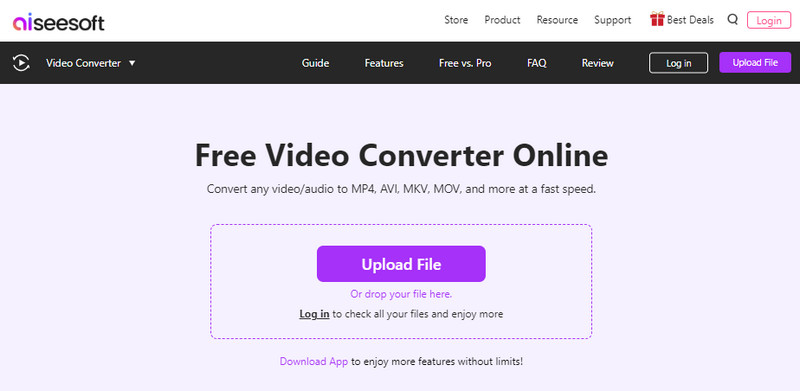
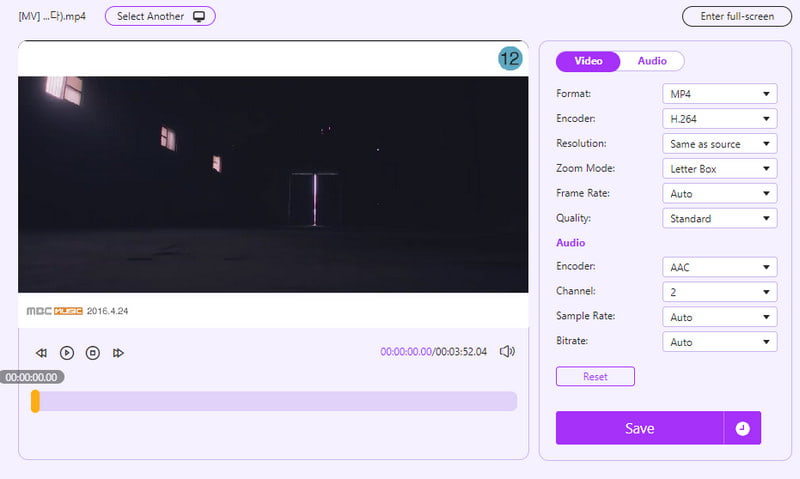
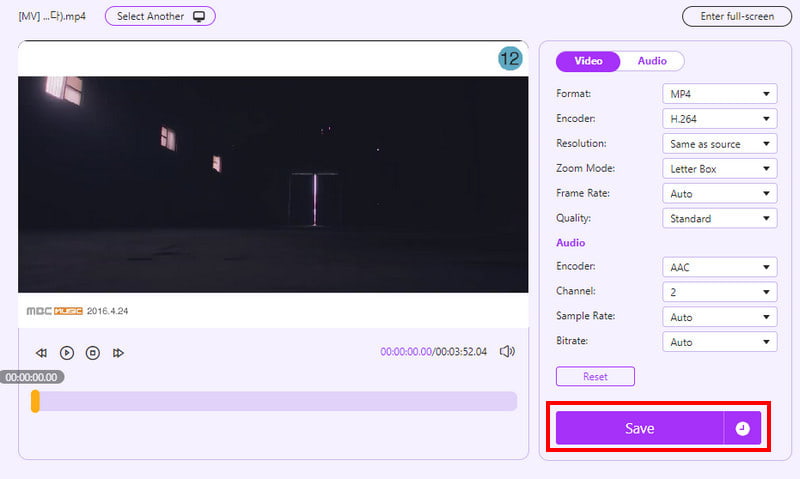
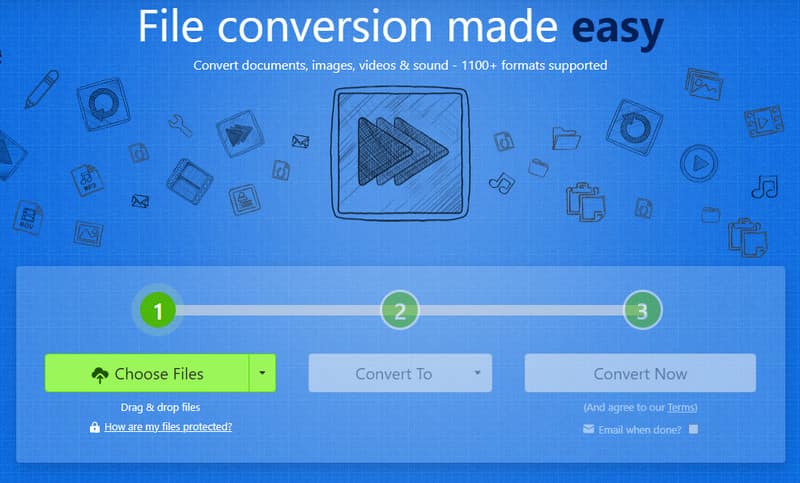
Siirry Zamzariin saadaksesi nopean muunnos ilman rekisteröitymistä. Verkkotyökalua on helppo käyttää, koska se tarjoaa vain muutamia muunnoksia. Vaikka Zamzar on ilmainen muunnin, se rajoittaa tiedostokokoa ja muita ei-tuettuja muotoja. Lisäksi siitä puuttuu muiden ratkaisujen tarjoamat edistyneet tulostusasetukset.
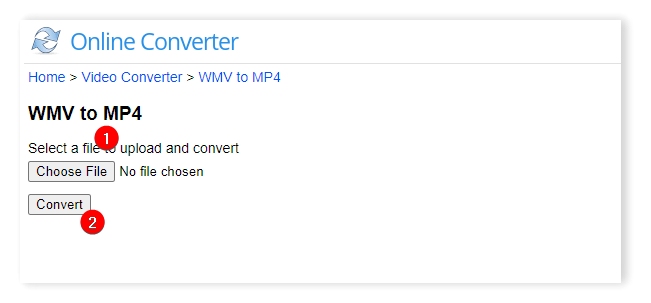
Viimeinen suositeltu online-WMV-MP4-vaihtaja on Online Converter. Se on suosittu verkkotyökalu, koska se on yksinkertainen ja tarjoaa perusmuunnoksen. Mutta koska se on perus, voit muuttaa vain joitain asetuksia, kuten muotoa, laatua ja resoluutiota. Se ei myöskään ole suositeltava työkalu, jos videosi on yli 200 Mt.
Kuinka voin muuntaa WMV:n MP4:ksi ilmaiseksi Windowsissa?
On parasta käyttää tässä viestissä ehdotettuja työkaluja. Voit kokeilla ilmaisohjelmia ja online-muuntimia, kuten VLC, Zamzar, Online Converter ja Aiseesoft.
Kuinka voin muuntaa MP4:n WMV:ksi Windows 11:ssä?
Lataa Aiseesoft Video Converter Ultimate saadaksesi ammattimaisen tuloksen. Työpöytätyökalu vaatii vain, että lataat tiedoston, valitset tulostusmuodon ja napsautat Muunna kaikki -painiketta.
Onko olemassa ilmaista sovellusta MP4:n muuttamiseksi WMV:ksi?
Joo. VLC Media Player on yksi ilmaisista sovelluksista, jotka voivat muuntaa videoita. Ammattimaiseen muunnosohjelmistoon sijoittaminen on kuitenkin suositeltavaa, jotta alkuperäinen laatu ei menetä.
Yhteenveto
Lopuksi WMV muuntaminen MP4:ksi on nopeampi oikealla työkalulla. Ja kun olet oppinut parhaat työpöytä- ja online-muuntimet, sinulla on enemmän vaihtoehtoja. Mutta parhaan tuloksen saamiseksi hanki Aiseesoft Video Converter Ultimate tai kokeile Aiseesoft Free Video Converter Online -ohjelmaa viralliselta verkkosivulta.

Video Converter Ultimate on erinomainen videomuunnin, -editori ja -tehostin, jonka avulla voit muuntaa, parantaa ja muokata videoita ja musiikkia 1000 muodossa ja enemmän.
100 % turvallinen. Ei mainoksia.
100 % turvallinen. Ei mainoksia.